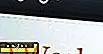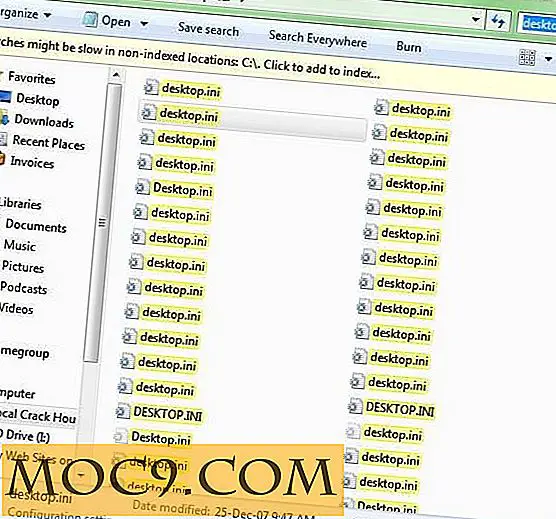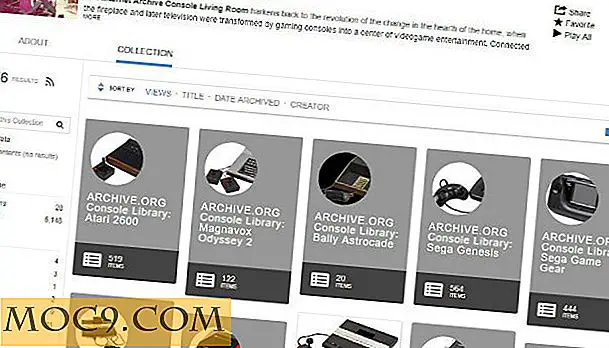Πώς να σταματήσετε τις Εφαρμογές των Windows 8 και το IE Browser από το Snooping Your Location
Όποιος παρακολουθεί τις τελευταίες τεχνολογικές ειδήσεις θα συμφωνούσε μαζί μου ότι, ενώ απολαμβάνουμε τα πλεονεκτήματα της συνδεσιμότητας και της κινητικότητας, έχουμε προβλήματα ιδιωτικής ζωής. Είμαστε τόσο σαρωμένοι με το Διαδίκτυο των πραγμάτων (IoT), τα μεγάλα δεδομένα και τις τάσεις που μερικές φορές δεν γνωρίζουμε τα δεδομένα που συλλέγονται από τις συσκευές μας.
Οι κινητές συσκευές και οι φορητοί υπολογιστές διαθέτουν τώρα μια λειτουργία υπηρεσιών εντοπισμού θέσης. Αφού ενεργοποιηθεί, ο προμηθευτής σας - είτε είναι η Microsoft, το Blackberry ή η Apple - μπορεί να παρακολουθήσει την τοποθεσία σας και ομοίως τις εφαρμογές τρίτων που εγκαθιστάτε. Το καλό είναι ότι μπορείτε να το απενεργοποιήσετε αν δεν θέλετε να παρακολουθείτε και θα εξοικονομήσετε περισσότερη ισχύ μπαταρίας πάρα πολύ. Ακολουθούν οι οδηγίες για την απενεργοποίηση της αίτησης τοποθεσίας στα Windows 8.
Κατανόηση της δυνατότητας πληροφοριών βάσει τοποθεσίας
Τα Windows 8, αντίθετα από τα Windows XP ή Vista, διαθέτουν ενσωματωμένη λειτουργία βάσει τοποθεσίας. Μόλις ενεργοποιηθεί, θα ελέγχει τη θέση σας τακτικά και θα παρέχει τις πληροφορίες σε εφαρμογές όπως οι Χάρτες, ο Καιρός, τα Ταξίδια, οι Χάρτες Google και άλλες εφαρμογές παραγωγικότητας και παρακολούθησης.
Αυτή η λειτουργία είναι διαθέσιμη σε δισκία και φορητούς υπολογιστές που βασίζονται στα Windows 8 και, αν δεν είναι απενεργοποιημένη, οι τοποθεσίες σας αποστέλλονται στους διακομιστές της Microsoft.
Η αρχική ρύθμιση παραθύρων 8 προτρέπει τους χρήστες είτε να επιτρέψουν στο λειτουργικό σύστημα να ενεργοποιήσει αυτήν την πληροφορία βάσει τοποθεσίας στις εφαρμογές του, για να εντοπίσει την τοποθεσία σας και να αναζητήσει χρήσιμα δεδομένα όπως ο καιρός, τα αποθέματα, τα τελευταία νέα κ.λπ. ή απλά να την απενεργοποιήσει.
Εάν ανησυχείτε για τις ρυθμίσεις απορρήτου σαν κι εμένα ή αν ανησυχείτε για την ενδεχόμενη αναβολή, ίσως θελήσετε να απενεργοποιήσετε τη λειτουργία βάσει τοποθεσίας στο σύστημα Windows 8.
1. Στο πληκτρολόγιό σας, πατήστε τα πλήκτρα "Κλειδί Windows + I". Η οθόνη Ρυθμίσεις εμφανίζεται από τη δεξιά πλευρά.
2. Επιλέξτε "Αλλαγή ρυθμίσεων PC" που βρίσκεται στην κάτω δεξιά πλευρά της οθόνης.
3. Στην ενότητα Ρυθμίσεις PC, επιλέξτε "Απόρρητο".
4. Στην ενότητα Προστασία προσωπικών δεδομένων, επιλέξτε "Τοποθεσία".

Μόλις επιλέξετε την καρτέλα "Τοποθεσία", θα δείτε δύο ρυθμίσεις εδώ: "Αφήστε τα Windows και οι εφαρμογές να χρησιμοποιούν τη θέση μου" και "Αφήστε αυτές τις εφαρμογές να χρησιμοποιούν την τοποθεσία μου".
5. Η προεπιλεγμένη ρύθμιση είναι Toggle ON, η οποία επιτρέπει στο σύστημα και στις εφαρμογές τρίτων κατασκευαστών να χρησιμοποιούν την τοποθεσία σας. Εναλλαγή OFF για να σταματήσετε τα Windows 8 από το snooping την τοποθεσία σας. Αφού επιλέξετε OFF, οι παρακάτω εφαρμογές ακολουθούν αυτόματα την αρχική επιλογή.
6. Πατήστε το πλήκτρο Windows και επιστρέψτε στον πίνακα ελέγχου.
Προεπιλεγμένος πρόγραμμα περιήγησης IE
Με την παρακολούθηση τοποθεσίας σε εφαρμογές και σύστημα τώρα απενεργοποιημένη, μπορείτε επίσης να απενεργοποιήσετε το δικαίωμα θέσης στο προεπιλεγμένο πρόγραμμα περιήγησης IE.
Δείτε πώς να την απενεργοποιήσετε:
1. Ξεκινήστε τον Internet Explorer και πατήστε το εικονίδιο με το γρανάζι στην επάνω δεξιά γωνία για να ανοίξετε τα Εργαλεία.
2. Επιλέξτε Επιλογές Internet και επιλέξτε καρτέλα Απόρρητο.
3. Στην επιλογή Τοποθεσία, τοποθετήστε το πλαίσιο ελέγχου "Ποτέ μην επιτρέπετε στους ιστότοπους να ζητήσουν τη φυσική σας τοποθεσία".

Σημείωση: Μόλις απενεργοποιήσετε τη λειτουργία της υπηρεσίας εντοπισμού θέσης στο σύστημα και στο IE, θα λάβετε ενοχλητικά αναδυόμενα δικαιώματα κάθε φορά που ξεκινάτε μια εφαρμογή που απαιτεί αυτή τη λειτουργία ή όταν επισκέπτεστε τον ιστότοπο του Google Maps. Εάν κάνετε κλικ στο κουμπί Επιτρέπεται, θα ζητηθεί από το σύστημα να ενεργοποιήσει την υπηρεσία τοποθεσίας.
συμπέρασμα
Αν είστε μετά από το απόρρητο και δεν θέλετε να παρακολουθείτε εάν σε εφαρμογές ή στο πρόγραμμα περιήγησης IE, απλώς ακολουθήστε αυτό το σεμινάριο και μοιραστείτε το με τους φίλους σας αν το θεωρείτε χρήσιμο. Επιτρέψτε μου να μάθω πώς λειτουργεί για εσάς.


![Προσθέστε λίγα γέλια στην ημέρα σας με το Instafun [Mac]](http://moc9.com/img/instafun-interface.jpg)